高展网为您带来《封装系统教程(系统封装工具哪个好)》,本文围绕封装系统教程展开分析,讲述了关于封装系统教程相关的内容,希望您能在本文中获取到有价值的信息!
有时候在公司或者个人使用电脑, 难免会遇到一些重装系统的情况, 但是重装系统后, 我们又要下载各种常用软件,以及配置各种配置项, 这显得很繁琐, 这里楼主就教各位如何封装一个属于自己的win 系统, 本章楼主使用的是公司提供的 Win10专业版 纯净iso 镜像, 如有其它需求的小伙伴,请自行到官网下载镜像!
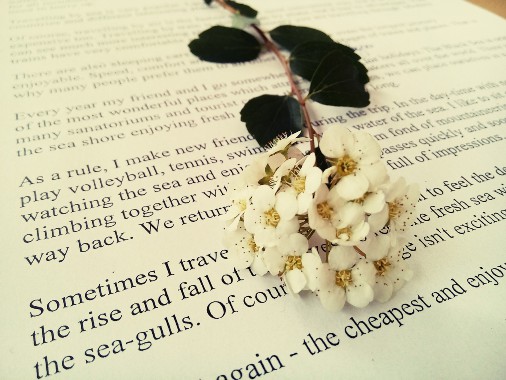
不知道为什么, 总是封我这个地址,我这个地址就是封装需要的资源!!!真康娘无语
封装系统第一步我们需要一个VMware 虚拟机软件, 使用此虚拟机来进行封装系统将会很简单, 而且不用担心把系统搞坏了, 而且还可以创建一些可以时光回溯的快照
左下角等待起创建快照完成! 这时候什么都不要操作
使用UltralSo将要安装的软件封装到一个 iso 镜像文件中:
将你要安装的软件都放到一个文件夹中, 拖入UltralSO
添加完毕后别忘了点确认
到这一步,建议再来一个快照, 避免后续失误, 失误了可以快速回退到当前步骤!
创建快照后, 你就可以自行去安装自己要预安装的软件了,并且可以卸载掉一些自己不想要的软件,配置一些自己喜欢的配置能操作。需要注意的是, 封装系统只针对C盘封装,所以那些预安装软件必须装到C盘中
以上楼主用的是公司提供的纯净版win10专业版, 以下用的是从windows 官网下载的家庭版Win11, 但是封装步骤都是一样的, 小伙伴们请不要疑惑,跟着走就行
接下来就靠小伙伴自行安装自己想要预装的软件把!!!!
例如:以下楼主安装了一些测试软件
找到你放在 C 盘中 创建的文件夹中的驱动,选择它, 点击 添加任务
进入 PE
注意!!!! 千万不要点:开启此虚拟机, 而是点击向下的小箭头
点击:进入电源时进入固件!!!!
选择DISM ++ 开始备份, 小伙伴可以用一个U盘或者移动硬盘,都可以, 我这里用的是U盘, 但是不知道怎么回事 ,我个人电脑虚拟机识别不了U盘, 备份系统C盘,可以直接备份到U盘中,或者移动硬盘里
选择号保存位置之后, 边可以等待其完成,
这将是是一个很漫长的过程 ““`
备份完成后,你会得到一个 WIM 的文件, 这就是你的系统了, 将它保存好, 以后可以用PE 来安装它,
当然, 有的小伙伴喜欢使用 iso 镜像, 下面接下来制作成 iso 镜像,
使用的工具依旧是 UltralSO
有的小伙伴的母盘镜像iso 文件中, 这里的 install后缀是 .wim , 楼主这里是 .esd 这个无所谓, 跟着楼主做!
请注意, 由于楼主这里的母盘镜像源iso文件中的是 :install.esd,, 所以我需要将封装好的wim文件更名为 install.esd
如果你的母盘镜像源中的是 install.wim, 则需要将封装好的wim 文件更名为:install.wim
替换成功后, 在保存的右边 找到 另存为 为其起一个名字,选择另存保存路径之后就可以将其以iso 的方式保存下来了
结束!!! 你可以使用VM 去启动你封装好的这个 iso 镜像,测试是否成功············
《封装系统教程(系统封装工具哪个好)》来自网络,本文围绕封装系统教程的观点不代表本网站,仅作参考。





